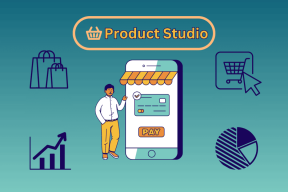12 formas de arreglar los GIF de Discord que no funcionan – TechCult
Miscelánea / / April 07, 2023
Ya sea una llamada de Discord o un chat, puedes expresar tus emociones muy bien. Todo gracias a los GIF de Discord que ayudan a los usuarios a expresar sus emociones de manera fácil y rápida. Sin embargo, estos GIF parecen no funcionar a veces, incluso después de las actualizaciones recientes de la aplicación. Si también tiene problemas con los GIF de Discord que no funcionan, entonces ha aterrizado en la página correcta. En esta guía, sabrá por qué los GIF no funcionan en Discord, así como algunos métodos fáciles y factibles que pueden ayudarlo a deshacerse de este hecho. Entonces, lea hasta el final para familiarizarse con todas las correcciones útiles.
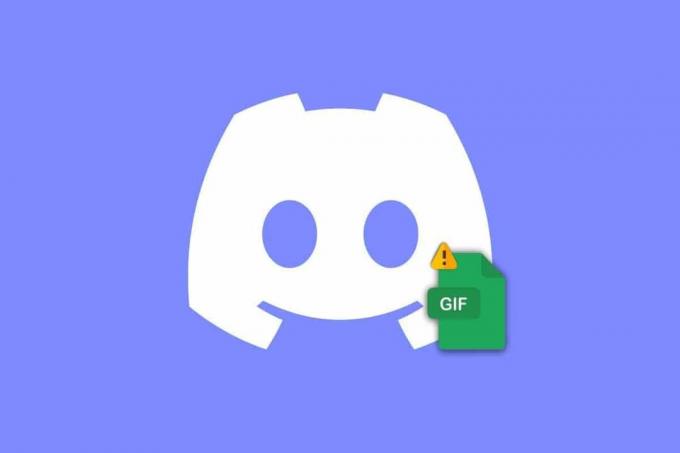
Tabla de contenido
Cómo arreglar los GIF de Discord que no funcionan
Discord permite a los usuarios enviar y recibir GIF (formato de intercambio de gráficos) en sus chats y mensajes. Puede solucionar los problemas de su conexión de red y mantener la aplicación Discord actualizada para resolver el problema de los GIF de Discord que no funcionan. Siga leyendo esta guía para conocer los métodos completos de solución de problemas para solucionar dicho problema.
Respuesta rápida
Intente deshabilitar la aceleración de hardware y actualice la aplicación Discord para solucionar el problema de los GIF de Discord que no funcionan. También puede borrar los datos de caché de Discord.
¿Por qué los GIF de Discord no funcionan?
En Discord, los GIF pueden dejar de moverse o cargarse mientras chateas debido a varias razones. Algunas de estas razones prominentes se enumeran a continuación:
- Problemas de conexión a Internet.
- Subir GIFs más grandes que el tamaño requerido.
- Extensión de archivo GIF incorrecta.
- Caché corrupto de la aplicación Discord.
- Versión obsoleta de la aplicación Discord.
- Ajuste de movimiento reducido activado.
- Subir GIF sin suscripción a Discord.
Los GIF de Discord que no se pueden cargar en su chat es algo con lo que luchan la mayoría de los usuarios de la plataforma. Si usted también es uno de ellos, algunos de los métodos de solución de problemas que se detallan a continuación lo ayudarán a solucionar el problema fácilmente. Entonces, comencemos probando el primer método:
Método 1: garantizar una conexión a Internet sólida
El problema de conectividad a Internet es una de las razones más comunes que impiden que se carguen los GIF. Por lo tanto, debe buscar una conexión a Internet débil o inestable en su dispositivo. Si encuentra un problema de este tipo, consulte nuestra guía sobre ¿Conexión a Internet lenta? ¡10 maneras de acelerar tu Internet! para más información.

Método 2: Reinicie la aplicación Discord
El uso de la aplicación Discord en una computadora puede aumentar las posibilidades de que las aplicaciones en segundo plano interfieran con el funcionamiento de Discord y, por lo tanto, los GIF de Discord no funcionen. Entonces, para evitar este problema, reinicie la aplicación Discord en su dispositivo. Esto se puede hacer finalizando los procesos relacionados con Discord en el Administrador de tareas. Puedes consultar nuestra guía en Cómo finalizar una tarea en Windows 10 para eso.

Una vez que haya cerrado la aplicación Discord para que no funcione, puede volver a iniciarla en su PC y verificar si los GIF funcionan bien ahora.
Lea también:Cómo unirse a un servidor de Discord con un enlace caducado
Método 3: Volver a iniciar sesión en Discord
Hay momentos en que los servidores de Discord y su cuenta no se sincronizan correctamente, lo que puede provocar el mal funcionamiento de la aplicación, en este caso, lo que hace que los GIF no se puedan cargar. Por lo tanto, puede intentar volver a iniciar sesión en su cuenta de Discord para solucionar este problema.
1. Golpea el tecla de Windows, tipo Discordiay haga clic en Abierto.

2. Ahora, haga clic en el icono de engranaje de configuración en la parte inferior para abrir el Ajustes de usuario de la aplicación

3. A continuación, haga clic en Cerrar sesión en el fondo.
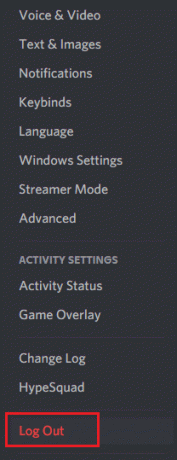
4. Luego, haga clic en Cerrar sesión en el mensaje de solicitud.
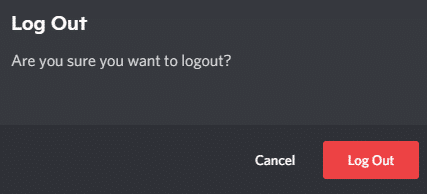
5. Finalmente, inicie Discord nuevamente para volver a iniciar sesión.

Lea también:Cómo cambiar el color del nombre de usuario en Discord
Método 4: Actualizar Discord
Las actualizaciones de la aplicación de Discord son esenciales para instalarlas regularmente, ya que vienen con actualizaciones de rendimiento y varias correcciones de errores. Si se pregunta por qué los GIF no funcionan en Discord, entonces puede deberse a una aplicación desactualizada. Entonces, actualice Discord en su PC con Windows con la ayuda de las instrucciones que se detallan a continuación:
1. En su PC, presione el botón tecla de Windows, tipo %Datos de aplicaciones locales%y haga clic en Abierto.

2. Ahora, localiza el Discordia carpeta y haga doble clic en ella.
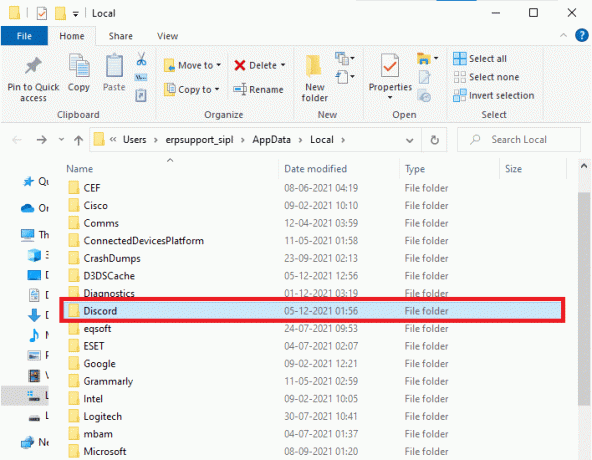
3. Luego, haga doble clic en el Actualizar opción y espere a que se instale en su dispositivo.
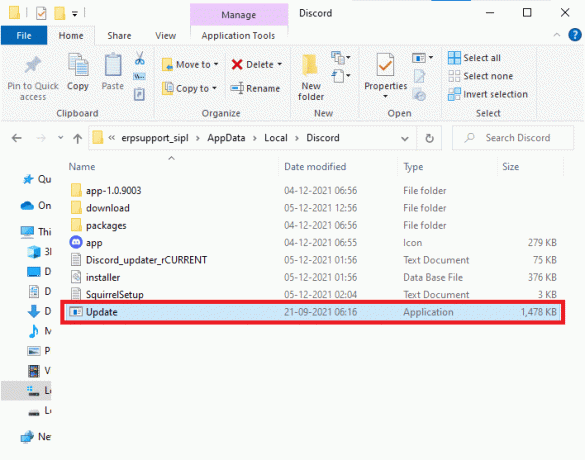
Una vez que se haya instalado la actualización, inicie Discord y verifique si los GIF funcionan bien ahora.
Método 5: Borrar caché de discordia
Borrar los archivos de caché de Discord que se han acumulado con el tiempo es otra forma de solucionar los problemas de carga de GIF en la plataforma. Estos archivos de caché se corrompen con el tiempo y también pueden impedir que Discord funcione correctamente. Por lo tanto, debe borrar los archivos de caché de Discord como se indica a continuación:
1. Primero, presione Teclas Windows + R juntos para abrir el Correr caja de diálogo.
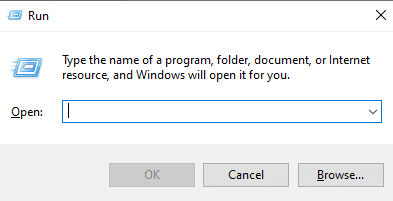
2. Ahora, escribe %APPDATA%/Discord/Caché en la caja y pulsa el Introducir clave.
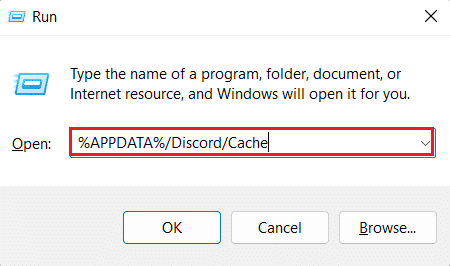
3. Luego, seleccione todos los archivos y golpea el borrar botón para eliminarlos.
Finalmente, inicie el Discordia aplicación para verificar si el problema de GIF se ha solucionado.
Lea también:Cómo cambiar la edad en Discord
Método 6: cambiar el tamaño de los GIF
El tamaño del archivo GIF es de suma importancia cuando se trata de enviar GIF en el chat de Discord. El límite para enviar GIF de emoji en Discord es de 256 Kb. Para avatares animados, el límite máximo es de 8 MB. Por lo tanto, si tiene problemas al enviar GIF, asegúrese de no exceder este límite. Puede arreglar los GIF de Discord que no funcionan cambiando el tamaño del GIF. Para hacerlo, seleccione 256kb para emojis GIF y 8 MB para GIF de avatar.
Método 7: reproducir GIF automáticamente
Es posible que los GIF tampoco funcionen en el chat de Discord si la función de reproducción automática se desactiva automáticamente. Esto suele ocurrir después de una actualización. Por lo tanto, puede activar manualmente esta opción si se ha desactivado con la ayuda de los siguientes pasos:
1. Abre el Discordia aplicación en su computadora.
2. Ahora, seleccione el icono de configuración en la parte inferior de tu pantalla.

3. Luego, haga clic en el Accesibilidad opción del panel izquierdo.
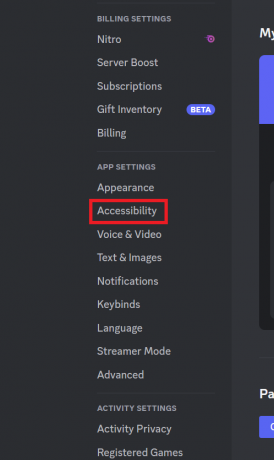
4. Ahora, activar Reproducir GIF automáticamente cuando Discord está enfocado y Juega emoji animado.
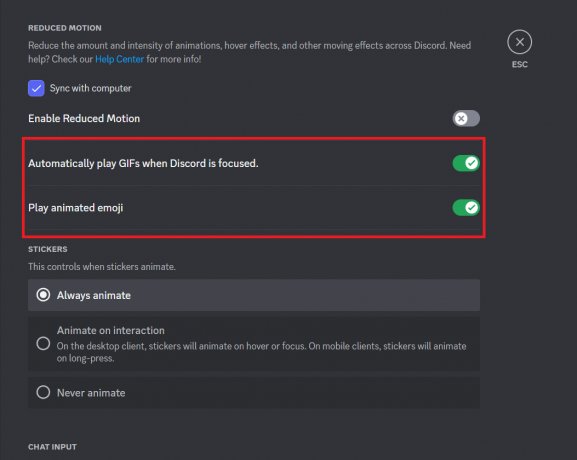
Ahora puede enviar GIF sin ningún problema.
Lea también:Reparar el correo electrónico de Discord ya está registrado Error
Método 8: desactivar la reducción de movimiento
Reducir el movimiento en Discord disminuye la cantidad y la intensidad de las animaciones. Junto con él, este movimiento, si está activado, también afecta los efectos de desplazamiento y otros efectos de movimiento en Discord. Entonces, para deshacerse de los GIF de Discord que no funcionan, desactive la opción Reducir movimiento en la plataforma con la ayuda de los pasos que se detallan a continuación:
1. Abre el Ajustes de la cuenta de Discord en tu PC.

2. Luego, abra el Accesibilidad pestaña del panel izquierdo.
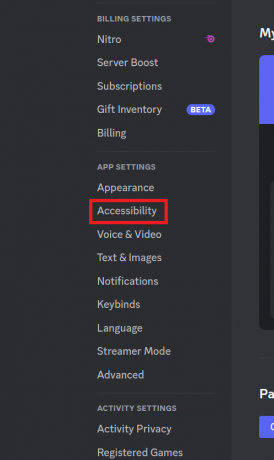
3. Ahora, desactivar Habilitar movimiento reducido.

Método 9: Cargue GIF como archivos
En caso de que todavía tenga dificultades para que los GIF funcionen en Discord, también puede cargarlos como archivos. Los servidores de Discord pueden considerar erróneamente un GIF como una imagen cuando se carga desde la galería. Por lo tanto, cargarlos como archivos podría ayudarlo a solucionar el problema.
Método 10: prueba GIF de terceros
Por lo general, los usuarios de Discord publican GIF desde la galería o el disco duro. Después de una actualización de la aplicación, es posible que tenga dificultades para cargar archivos GIF desde estas ubicaciones. Por lo tanto, si se pregunta por qué los GIF no funcionan en Discord, la razón podría ser la ubicación. Por lo tanto, intente utilizar la aplicación GIF en tal situación. Hay muchas aplicaciones GIF disponibles en Internet que se integran bien con Discord. Entonces, si aún no ha probado uno, es hora de tomar la ayuda de estas aplicaciones GIF de terceros.
Método 11: reinstalar Discord
Finalmente, como último recurso, puede reinstalar la aplicación Discord en su sistema. Esto ayuda a descargar archivos de aplicaciones de Discord al eliminar los corruptos. Además, la instalación nueva también ayuda a eliminar errores menores y fallas en la aplicación. Entonces, primero desinstale Discord de su dispositivo y luego proceda con su reinstalación con la ayuda de los siguientes pasos:
1. Golpea el Teclas Windows + I juntos para abrir Ajustes.
2. Luego, seleccione aplicaciones ajustes de la lista.
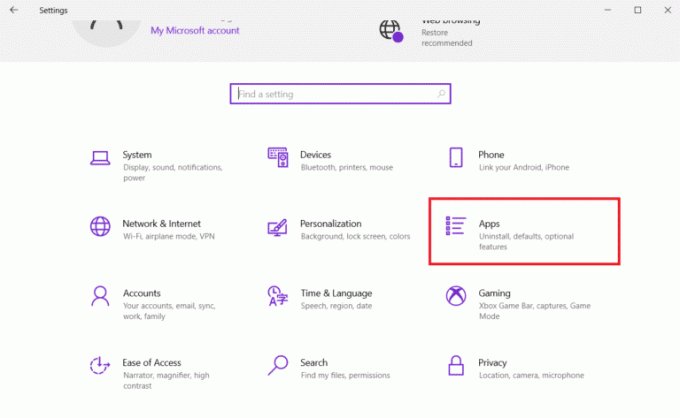
3. A continuación, en Aplicaciones y funciones, haga clic en Discordiay seleccione Desinstalar.
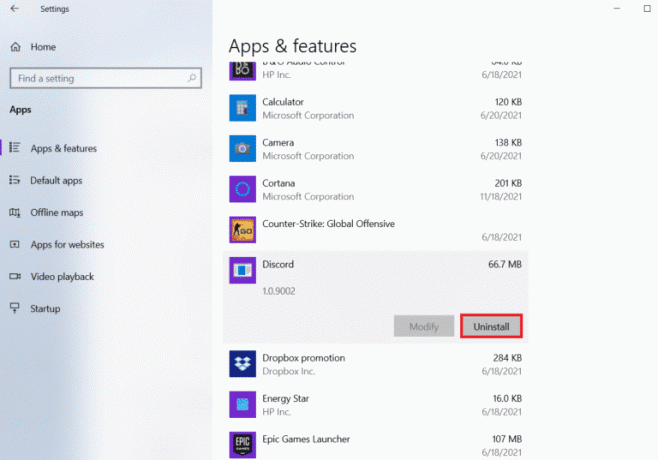
4. Ahora, sigue el instrucciones en pantalla para eliminar la aplicación.
5. Una vez hecho esto, presione el botón Windows + Ellaves simultáneamente para abrir Administrador de archivos.
6. Luego, navegue a lo siguiente camino.
C:\Usuarios\NOMBRE DE USUARIO\AppData\Local

7. Acceder al Discordia archivo y haga clic derecho sobre él para seleccionar Borrar del menú.

8. Finalmente, abra el navegador para visitar Sitio web de discordia y haga clic en Descargar para Windows.

9. Luego, inicie el DiscordSetup.exe archivo para instalarlo en su PC.

Ahora puede iniciar Discord para enviar GIF libremente sin enfrentar ningún problema.
Lea también:Discord para usar ChatGPT en todos los servidores
Método 12: Usar el cliente web de Discord
En caso de que aún tenga problemas para cargar GIF en la aplicación Discord, intente usar cliente web discord en su sistema para variar. Para arreglar los GIF de Discord que no funcionan, intente usar un navegador para iniciar la aplicación Discord y luego envíe los GIF desde allí.

Recomendado:
- Arreglar Call of Duty MW2 no pudo actualizar el error de la lista de reproducción
- Arreglar Steam se congela al instalar el juego
- Cómo ocultar palabras en discordia
- Cómo usar Chip Bot en Discord
Esto nos lleva al final de nuestra guía sobre Los GIF de Discord no funcionan. Háganos saber si ha encontrado útil nuestra guía. Además, no olvide mencionar sus otras consultas o sugerencias dejándolas en el cuadro de comentarios a continuación.
Elon es un escritor de tecnología en TechCult. Ha estado escribiendo guías prácticas durante aproximadamente 6 años y ha cubierto muchos temas. Le encanta cubrir temas relacionados con Windows, Android y los últimos trucos y consejos.